7.1.1.2. Ändern der Liniendarstellung
Dazu benötigen Sie die soeben erstellte Zeichnung und das dazugehörige Master-Modell spacer_tpd .
- Öffnen Sie die Spezifikation und wechseln Sie in den Zeichnungsmodus.
- Klicken Sie mit der rechten Maustaste im Part Navigator auf die projezierte Seitenansicht.
- Wählen Sie dann den Menüpunkt Style an. Es erscheint das Fenster View Style (siehe Abbildung "View Style").
| Wichtig: | Sie können dieses Fenster auch über die Menüleiste unter Preferences -> View aufrufen. Das Fenster heißt in diesem Fall View Preferences und bietet die Rubrik Orientation nicht an. Dabei sollte auch vorher die gewünschte Ansicht markiert worden sein! |
In diesem Fenster können, bezüglich der Liniendarstellungen in Ansichten, wichtige Voreinstellungen getroffen bzw. Änderungen vorgenommen werden. Es gibt jeweils einen Reiter zum Einstellen von:
- Hidden Lines (Verdeckte Linien)
- Visible Lines (Sichtbare Kanten)
- Smooth Edges (Weiche Kanten)
- Virtual Intersections (Lichtkanten)
Um deutlich zu machen, dass es sich bei der Bohrung um eine Durchgangsbohrung handelt, sollen in diesem Abschnitt in der Seitenansicht des Spacers verdeckte Kanten eingefügt werden.
- Klicken Sie im View StyleMenü auf den Reiter Hidden Lines.
- Stellen Sie das erste Pull-Down-Menü von
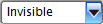 auf
auf 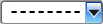 und das zweite von
und das zweite von 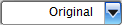 auf
auf 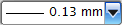 .
. - Bestätigen Sie mit
 .
.
| Hinweis: | UnterInvisiblewird die Art der Darstellung der Linie ausgewählt, z.B. gepunktet, gestrichelt, usw. Im MenüOriginalkann man dann die entsprechende Linien- bzw. Punktstärke bestimmen. |
Die noch fehlende Mittelachse in der Seitenansicht können Sie unterInsert -> Centerline -> 2D Centerlineeinfügen, indem Sie nacheinander die vier senkrechten Linien des Spacers in der Seitenansicht auswählen und mit ![]() bestätigen.
bestätigen.
Die Zeichnung sollte nun aussehen wie in (siehe Abbildung "Verdeckte Kanten").
| Hinweis: | Vergessen Sie nie die Mittelachsen einer Zeichnung einzufügen. |
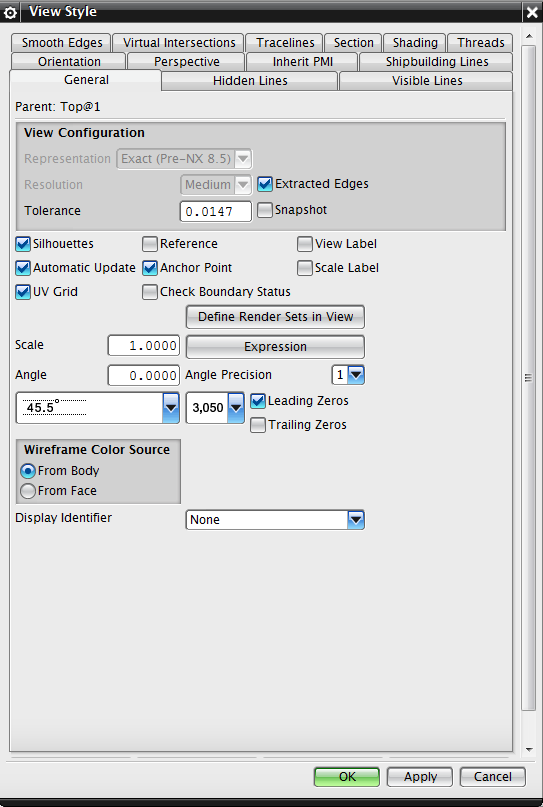
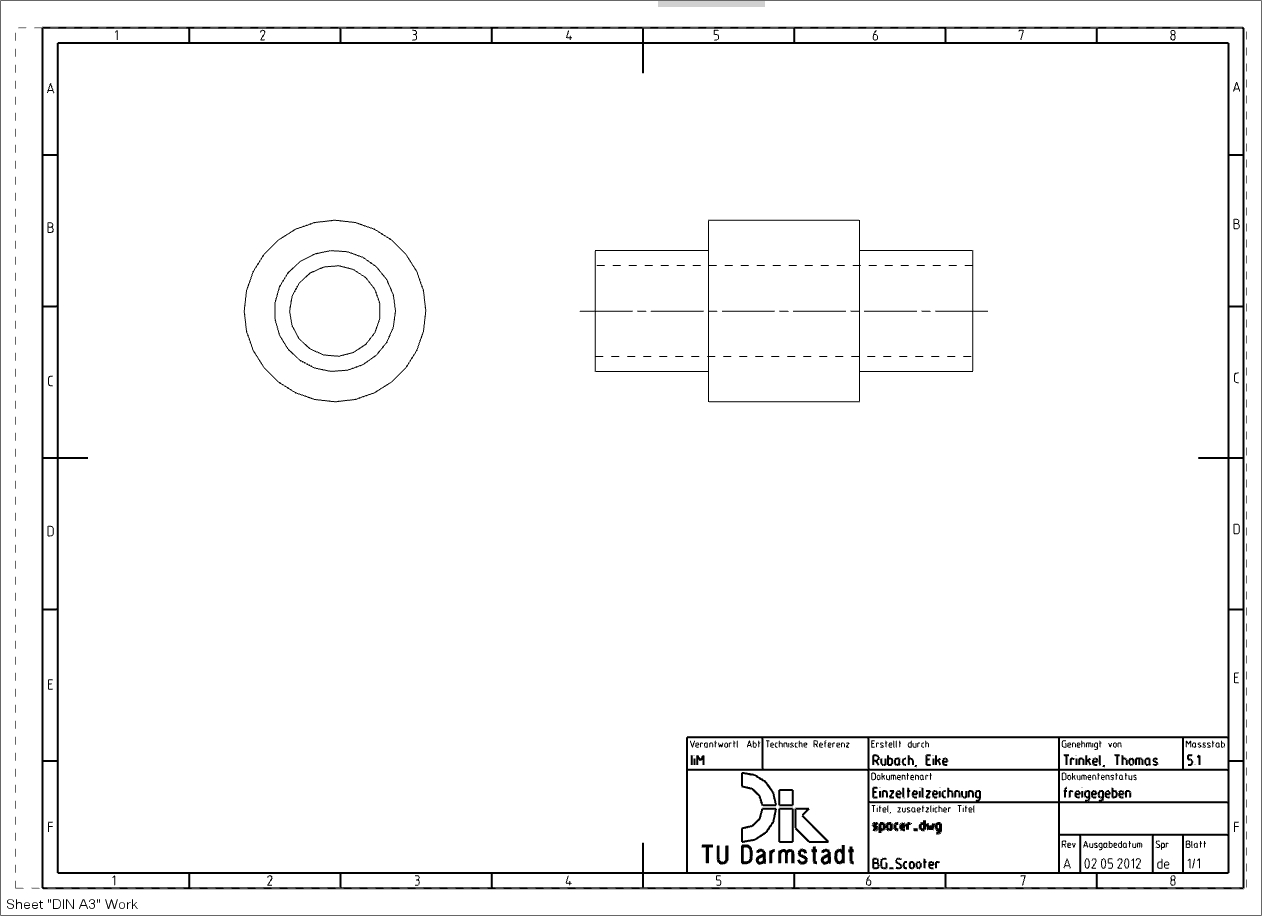
Vorkenntnisse
Kapitel "7.1.1.1. Zeichnung, Basisansicht und projezierte Ansicht erstellen"